Adblock es una extensión de bloqueo de anuncios para Google Chrome (y otros navegadores Chromium) y Mozilla Firefox que puede acelerar su navegación de manera efectiva, ya que elimina anuncios de las páginas del sitio web..
En el caso de algunos sitios web, utilizan scripts anti-adblocking que detectan Adblock (y otros bloqueadores de anuncios). Esto no le permite usar la extensión como estaba previsto..
Esos sitios web mostrarán mensajes solicitando que los incluya en la lista blanca para desbloquear sus anuncios y, por esta razón, es muy importante saber cómo hacer que su bloqueador de anuncios sea indetectable..
En la guía de hoy exploraremos las mejores opciones para usar en este caso, así que asegúrese de leerla detenidamente..
¿Cómo puedo hacer que Adblock sea indetectable??
1. Desactive JavaScript en Chrome y Firefox.
Google Chrome
- Para desactivar JavaScript en Chrome, abra el sitio web que detecta Adblock.
- Haga clic en el icono del candado en el lado izquierdo de la barra de URL de Chrome.

- A continuación, haga clic en Configuración del sitio para abrir las opciones que se muestran directamente debajo.
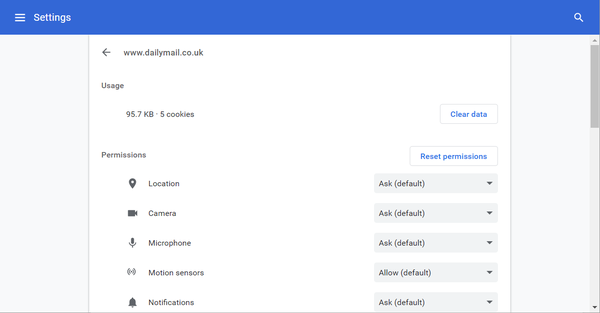
- Luego seleccione Bloquear en el menú desplegable de JavaScript.
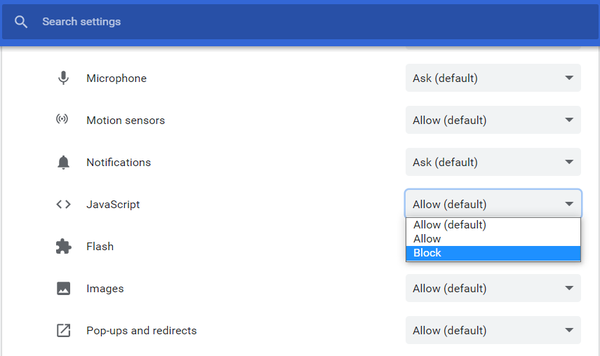
- A partir de entonces, reinicie su navegador Chrome; y abra el sitio web para el que acaba de desactivar JavaScript.
Mozilla Firefox
- Entrar acerca de: config en la barra de URL de Firefox y presione la tecla Retorno.
- Haga clic en el Aceptar botón.
- Tipo javascript.enabled en la barra de búsqueda en la parte superior de la página about: config.
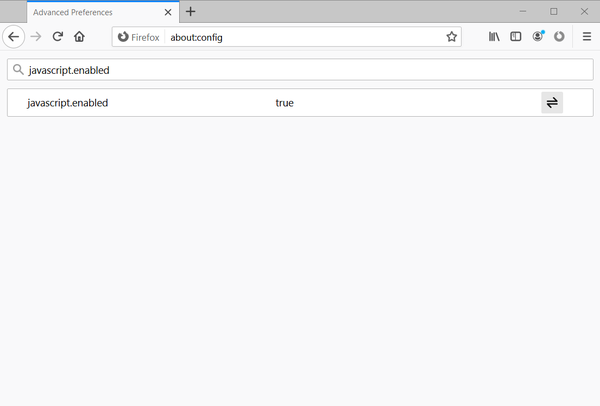
- A continuación, haga doble clic en el javascript.enabled ajuste para cambiarlo a falso.
- Luego reinicie Mozilla Firefox e intente abrir una página que detecte Adblock.
Nota: Deshabilitar el javascript.enabled la configuración desactivará JavaScript para todos los sitios web.
2. Agregue Tampermonkey a su navegador
- Abra el sitio web de Tapermonkey.
- Seleccione la pestaña de su navegador en el sitio web de Tampermonkey.
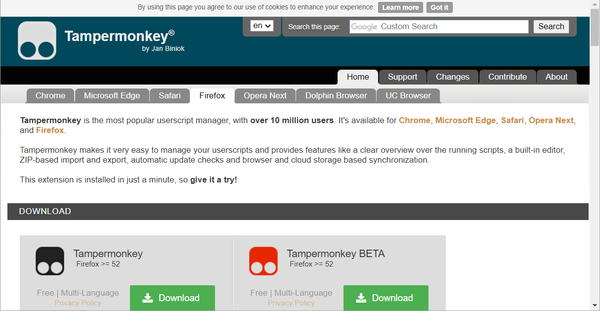
- Haga clic en el Descargar botón para el establo Tampermonkey.
- Instale Tampermonkey siguiendo las instrucciones en pantalla.
- Abra la página del script Anti-Adblock Killer.
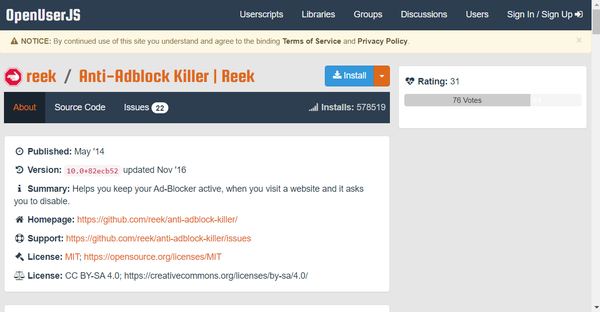
- Haga clic en el Instalar en pc botón allí para instalar ese script.
- presione el Suscribir botón en la página Anti-Adblock Killer.
- A partir de entonces, verá un mensaje que le pregunta si desea agregar la lista de filtros para su extensión de bloqueador de anuncios. Hacer clic Okay para confirmar que lo haces.
3. Abra la versión en caché de un sitio web.
- Abra el motor de búsqueda de Google en el navegador para el que utiliza Adblock.
- Ingrese la URL del sitio web que detecta Adblock en el cuadro de búsqueda de Google.
- Haga clic en la flecha hacia abajo de la URL que ve justo encima de la página superior que aparece en los resultados de búsqueda de Google. Esa flecha hacia abajo abrirá el pequeño menú desplegable que se muestra directamente debajo.
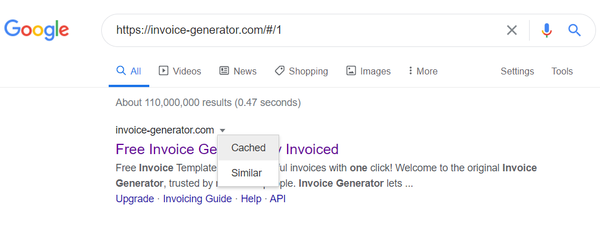
- Luego haga clic en el En caché opción allí para abrir una versión en caché del sitio web en su lugar.
Estos son algunos de los mejores métodos para hacer que Adblock y otras extensiones de bloqueadores de anuncios sean indetectables. Entonces podrá omitir los mensajes de la lista blanca de los sitios web para abrir sus páginas sin ningún anuncio..
- Adblock
 Friendoffriends
Friendoffriends
![Cómo hacer que Adblock sea indetectable [Guía completa]](https://friend-of-friends.com/storage/img/images_5/how-to-make-adblock-undetectable-[full-guide].jpg)

![Microsoft lanza Windows 8.1 Enterprise Preview [Descargar]](https://friend-of-friends.com/storage/img/images/microsoft-rolls-out-windows-81-enterprise-preview-[download].jpg)
![Actualización con descuento de Windows 8 Pro desde Windows XP y obtenga un 15% de descuento [Usuarios comerciales]](https://friend-of-friends.com/storage/img/images/windows-8-pro-discount-upgrade-from-windows-xp-and-get-15-off-[business-users]_2.jpg)